Kuinka rekisteröityä
Lataa videoita Netflixistä MP4/MKV:lle
Lataa Amazon Prime Movies MP4/MKV:lle
Lataa videoita Disney Plus -palvelusta paikallisesti
Lataa elokuvia ja ohjelmia helposti Hulusta
Lataa HBO Max Streaming Videos MP4/MKV:lle
Lataa Paramount Videos MP4/MKV:lle
Lataa sosiaalisen median videoita MP4-muodossa ilmaiseksi
UKK
Kuinka rekisteröidä MovPilot All-in-One Video Downloader?
Voit ladata ja käyttää MovPilot All-in-One Video Downloaderia ilman rekisteröitymistä, mutta voit ladata vain ensimmäiset 6 minuuttia suoratoistosisällöstä. Jos haluat saada täydelliset elokuvat, ohjelmat tai jopa kokonaiset TV-sarjat, voit ostaa ja rekisteröidä työkalun ladataksesi täysversion.
Vaihe 1. Siirry MovPilot Shopiin
Asenna ja suorita MovPilot All-in-One Video Downloader Windows/Mac-tietokoneellesi. Napsauta etusivun oikeassa yläkulmassa olevaa ostoskorikuvaketta.
Vaihe 2. Osta rekisteröintikoodi
Valitse haluamasi tilaussuunnitelma ja jatka maksamista. Muista antaa oikea sähköpostiosoitteesi. Kun vahvistus on vahvistettu, MovPilot lähettää postilaatikkoosi rekisteröintikoodin, joka koostuu numeroista ja kirjaimista.
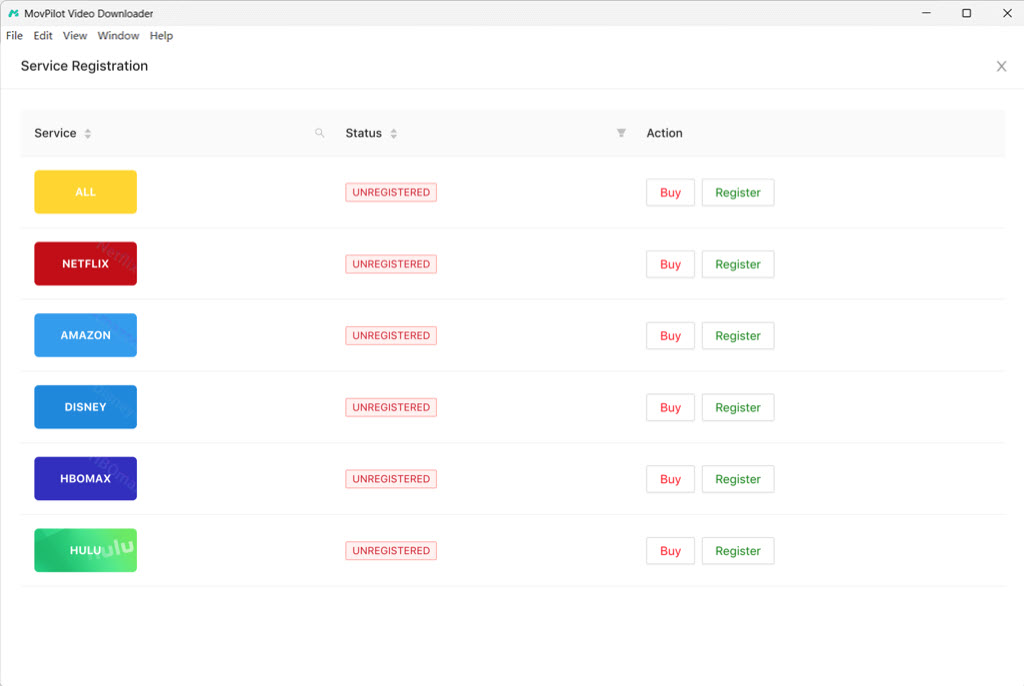
Vaihe 3. Rekisteröi MovPilot All-in-One Video Downloader
Napsauta MovPilot All-in-One Video Downloader -kotisivun oikeassa yläkulmassa olevaa avainkuvaketta. Valitse palvelu, jonka olet ostanut. Kopioi ja liitä saamasi rekisteröintikoodi. Napsauta "Rekisteröidy" -painiketta ja aktivoit ohjelmiston.
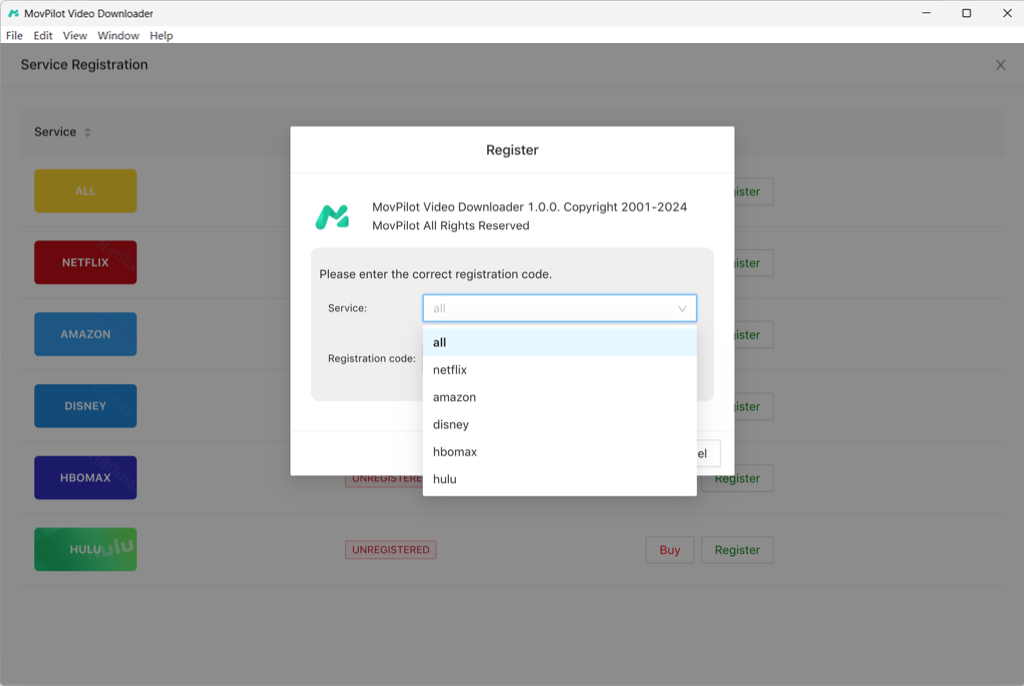
Lataa videoita Netflixistä MP4/MKV:lle
Voit ladata videoita Netflixistä MovPilot All-in-One Video Downloaderilla. Voit valita eri vuodenajoja ja jaksoja ja tallentaa alkuperäiset ääniraidat ja tekstitykset eri kielillä.
Vaihe 1. Valitse Netflix OTT -palvelu ja kirjaudu sisään
MovPilot All-in-One Video Downloaderin kotisivulla näet 5 suoratoistoalustaa. Valitse Netflix ja kirjaudu sisään tilillesi.

Vaihe 2. Etsi ladattavia videoita
Kun olet syöttänyt ohjelmiston, voit etsiä suoraan haluamasi elokuvat tai TV-sarjat ja odottaa, että tulos tulee näkyviin.

Vaihe 3. Säädä lähtöasetuksia
Jos haluat mukauttaa latauksiasi, voit napsauttaa oikeassa yläkulmassa olevaa rataskuvaketta päästäksesi "Asetukset" -kohtaan. Valitse sitten eri tulostusmuodot (MP4, MKV), äänikielet, tekstitystulos (upotettu tai tallennettu erillisiksi tekstitystiedostoiksi), lataussijainnin ja paljon muuta.

Vaihe 4. Lataa Netflix-videoita paikallisesti
Kun olet tehnyt kaikki asetukset, voit nyt valita haluamasi kauden tai jaksot ohjelmista ja ladata ne napsauttamalla Lataa-painiketta.

Lataa Amazon Prime Movies MP4/MKV:lle
Voit ladata HD 1080P -videoita Amazon Primesta viisi kertaa nopeammalla erälatausnopeudella ja tallentaa ne MP4/MKV-muodossa katsoaksesi offline-tilassa tietokoneella, puhelimella, tabletilla tai televisiolla.
Vaihe 1. Kirjaudu Amazon Primeen
Suorita MovPilot All-in-One Video Downloader. Valitse sen käyttöliittymässä kohdealustaksi Amazon Prime ja kirjaudu sisään tilillesi. Varmista, että ohjelmiston "Website (Country/Region)" -vaihtoehto on sama kuin Amazon-tilisi alue.

Vaihe 2. Etsi Amazon Prime Movies
Kun olet siirtynyt Amazon Prime -kirjastoon, voit kirjoittaa suosikkivideoidesi nimet hakupalkkiin löytääksesi ne.

Vaihe 3. Mukauta videoasetuksia
Ennen lataamista voit napsauttaa rataskuvaketta muokataksesi latauksia mieltymystesi mukaan, kuten valitsemalla tietyn videokoodauksen, tekstityksen ja ääniraidan kielen jne. Jos haluat saada videoita muihin käyttötarkoituksiin, kuten editointiin ja luomiseen, voit valita MP4:n tulostusmuodoksi.

Vaihe 4. Valitse Ladattavat jaksot
Jos haluat yksittäisen elokuvan, napsauta Lataa-kuvaketta. TV-sarjoissa voit siirtyä tietosivulle, valita jaksot, jotka haluat ladata, ja sitten joukkolataa ne paikallisina tiedostoina tietokoneellesi.

Lataa videoita Disney Plus -palvelusta paikallisesti
Voit käyttää MovPilot All-in-One Video Downloader -sovellusta ladataksesi minkä tahansa Disney+:n alkuperäisen sisällön, ohjelmien tai elokuvien suoratoistona tietokoneellesi, olipa kyseessä Windows-kannettava tai MacBook/iMac.
Vaihe 1. Suorita MovPilot ja kirjaudu sisään
Avaa tietokoneellasi MovPilot-ohjelmisto ja valitse sitten palveluksi Disney+ etusivulta. Napsauta sitä ja kirjaudu sitten Disney Plus -tilillesi.

Vaihe 2. Etsi Disney+ -sisältöä
Voit syöttää Disney+ -elokuvien tai -ohjelmien nimet suoraan näytön yläreunassa olevaan hakupalkkiin ja etsiä niitä. Jos suoratoistat Disney+:aa selaimessa, voit myös kopioida videon URL-osoitteen ja liittää sen ohjelmistoon jäsentääksesi sen automaattisesti.

Vaihe 3. Aseta lähtöparametrit
Voit säätää videon laatua, muotoa, tekstitystyyliä ja tulostuspaikkaa näytön oikeassa yläkulmassa olevasta "Asetukset"-kohdasta. Jos et tee mitään säätöjä, lataus tapahtuu oletusasetusten mukaan.

Vaihe 4. Lataa Disney Plus -videot MP4/MKV:lle
Voit nyt ladata Disney+ -elokuvia helposti tietokoneellesi. Jos kyseessä on useita jaksoja sisältävä TV-ohjelma, voit myös napsauttaa Lataa-kuvaketta siirtyäksesi yksityiskohtaiselle sivulle ja valitaksesi haluamasi.

Lataa elokuvia ja ohjelmia helposti Hulusta
Voit käyttää MovPilot All-in-One Video Downloader -sovellusta tallentaaksesi Hulu-elokuvia, -sarjoja ja animea ilmaiseksi MP4/MKV-tiedostoina tietokoneellesi riippumatta siitä, tilaatko mainoksilla tuetun vai ei mainoksia -suunnitelman.
Vaihe 1. Kirjaudu Huluun MovPilotissa
Suorita MovPilot All-in-One Video Downloader Windows- tai Mac-laitteellasi, valitse Hulu OTT-alustaksi ja kirjaudu sisään Hulu-tilillesi.
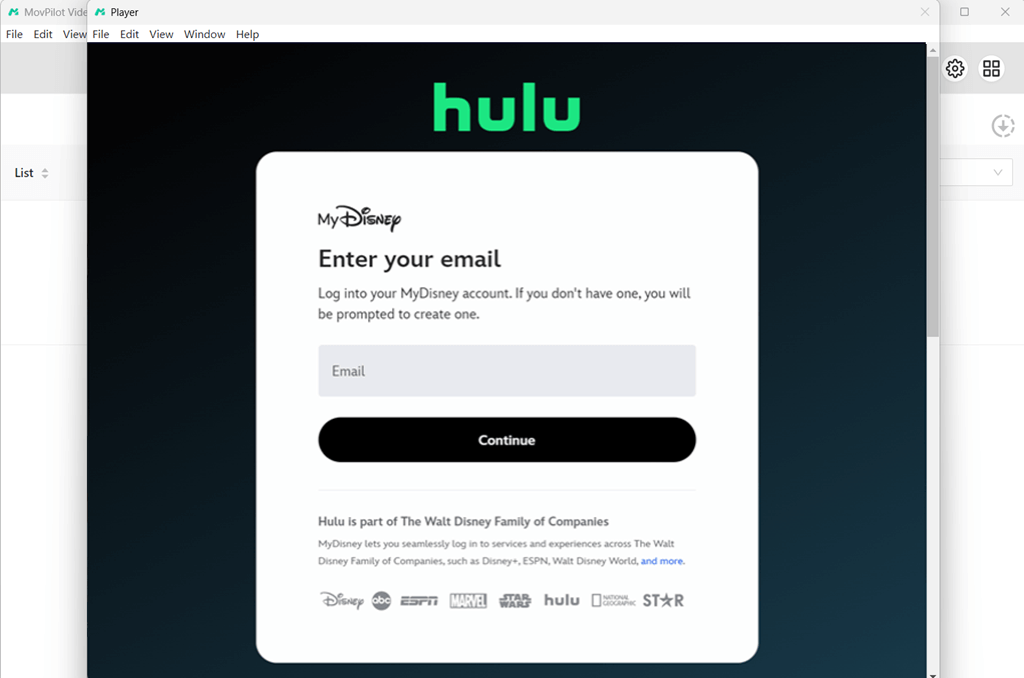
Vaihe 2. Etsi Hulu-videoresurssit
Ohjelmistossa voit kirjoittaa suoraan hakupalkkiin haluamasi elokuvien/ohjelmien nimet. Odota hetki, ja tulos tulee näkyviin näytölle.
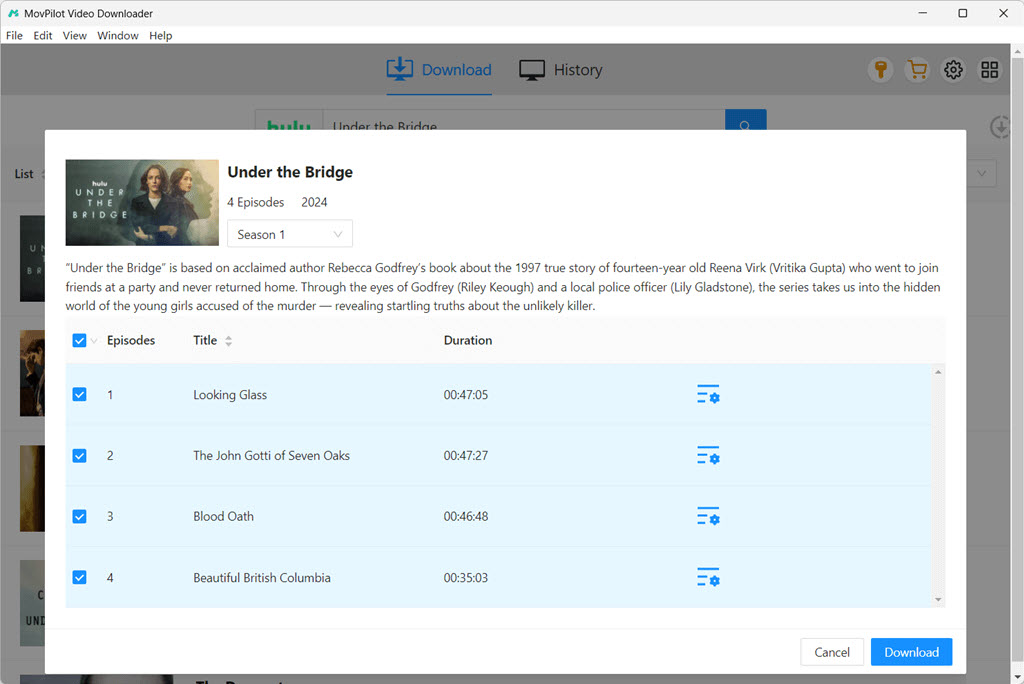
Valinnainen. Säädä lähtöasetuksia
Paina oikealla olevaa rataskuvaketta valitaksesi lähtömuodoksi MP4/MKV. Voit myös valita ääniraitojen ja tekstitysten kielen.

Vaihe 3. Lataa helposti Hulu-elokuvia
Napsauta "Lataa" -painiketta ladataksesi Hulu-videot paikallisina tiedostoina tietokoneellesi. Kun olet valmis, voit etsiä latauksesi "Historia"-tunnisteen alta ja katsella niitä offline-tilassa ilman vaivaa.
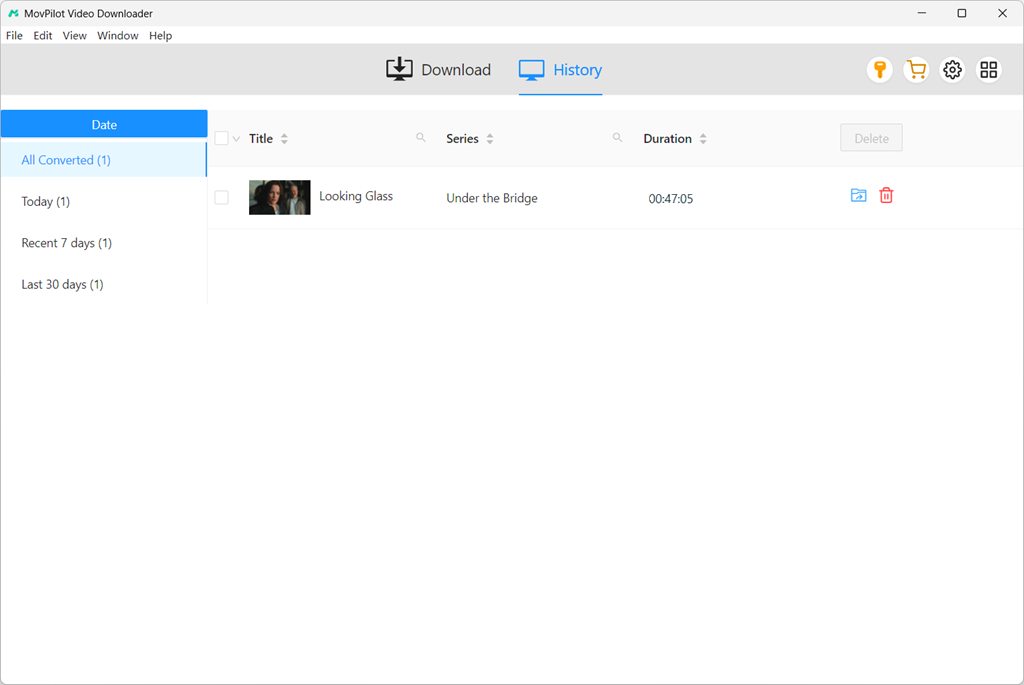
Lataa HBO Max Streaming Videos MP4/MKV:lle
MovPilot on täällä, jotta voit suoratoistaa HBO Max -videoita offline-tilassa Windows-kannettavissasi tai Mac-laitteissasi ilmaiseksi ja tallentaa ne pysyvästi MP4/MKV-tiedostoina ilman rajoituksia.
Vaihe 1. Valitse Max ja kirjaudu sisään
Käynnistä MovPilot All-in-One Video Downloader tietokoneellasi, valitse HBO ja kirjaudu sisään tilillesi. Varmista, että ohjelmiston "maa/alue" vastaa tilisi sijaintia.
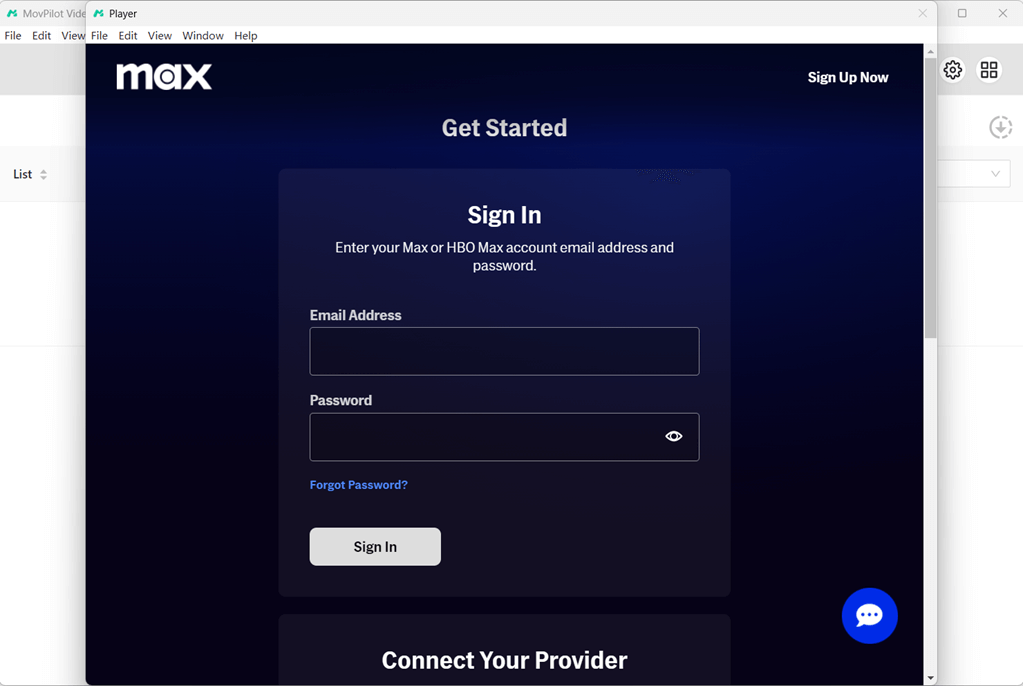
Vaihe 2. Etsi HBO Max -videoita
Kirjoita avainsanat tai liitä haluamasi HBO-videon URL-osoite hakupalkkiin. Useita videoita sisältävien TV-ohjelmien kohdalla sinun on yleensä napsautettava latauskuvaketta ja valittava tarkka video, jonka haluat ladata.
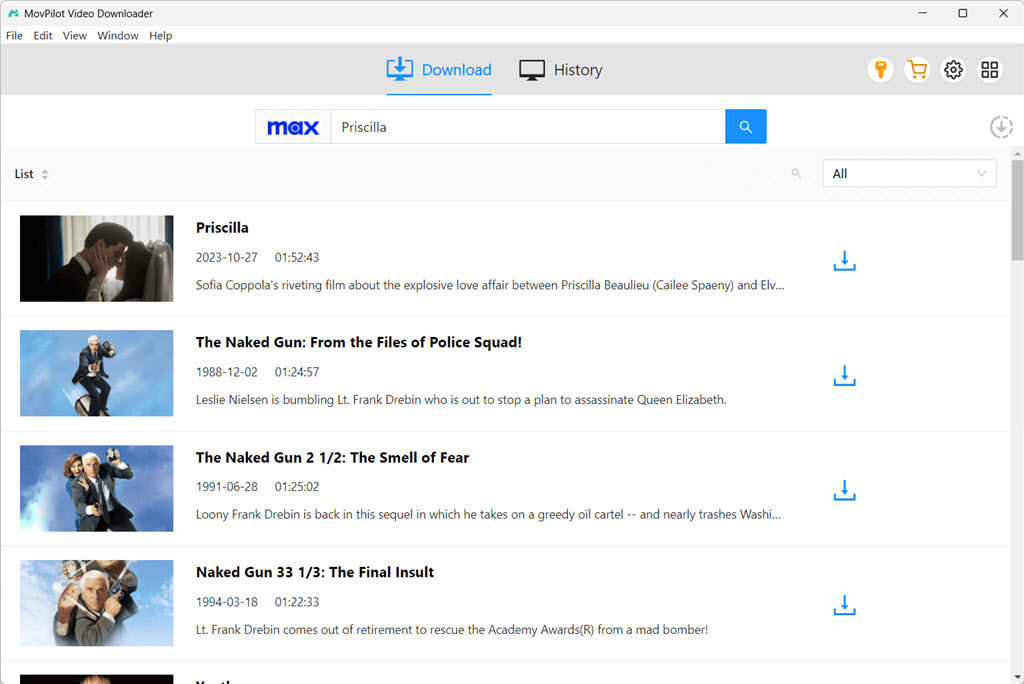
Vaihe 3. Säädä latauksen mukauttamista
Napsauta tuloksen oikealla puolella olevaa "Setting"-kuvaketta ja voit säätää tietokoneellesi ladattavien HBO Max -elokuvien tulostusmuotoa, ääniraitaa ja tekstitysasetuksia.

Vaihe 4. Lataa Max Content MP4/MKV:lle
Sen jälkeen voit yksinkertaisesti ladata HBO-videoita napsauttamalla "Lataa" -kuvaketta. Sitten voit löytää ne valitsemastasi sijainnista ja katsella niitä helposti offline-tilassa tietokoneellasi.
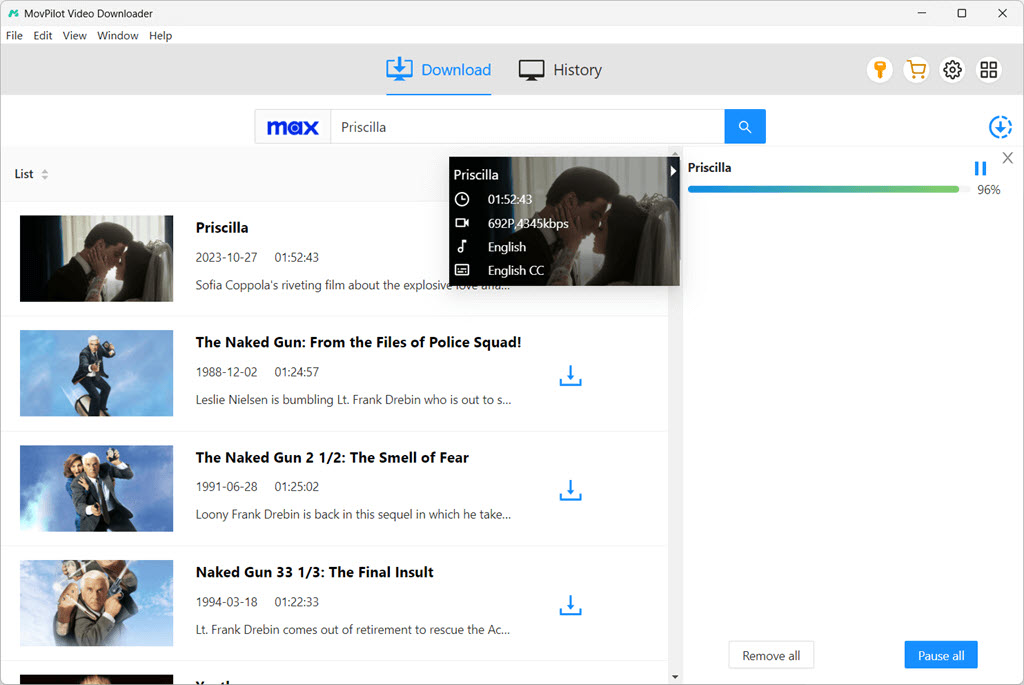
Lataa Paramount Plus -videot MP4/MKV:lle
MovPilot Paramount Plus Video Downloader tekee elokuvien ja ohjelmien lataamisesta helppoa Paramount Plusista. Voit tallentaa jaksoja tai kokonaisia tuotantokausia MP4- tai MKV-muotoon alkuperäisten ääniraitojen ja monikielisten tekstitysten kanssa. Näin pääset alkuun:
Vaihe 1. Käynnistä MovPilot Paramount Plus Video Downloader
Lataa ja asenna MovPilot Paramount Plus Video Downloader ja avaa se. Aloita kirjautumalla sisään Paramount Plus -tilisi tunnistetiedoilla. Valitse "Muista minut" välttääksesi kirjautumisen joka kerta, kun käytät työkalua.

Vaihe 2. Etsi Paramount Plus -sisältöä
Käytä hakupalkkia syöttääksesi ladattavan elokuvan tai ohjelman nimen. Vaihtoehtoisesti voit kopioida videon URL-osoitteen Paramount Plusista ja liittää sen latausohjelmaan saadaksesi nopeammat tulokset.

Vaihe 3. Mukauta lähtömuotoa, ääntä ja tekstityskieliä
Jos haluat mukauttaa latauksiasi, napsauta oikeassa yläkulmassa olevaa rataskuvaketta päästäksesi "Asetukset" -kohtaan. Täällä voit valita erilaisia tulostusmuotoja, kuten MP4 tai MKV, ja valita haluamasi äänikielet. Lisäksi voit mukauttaa tekstitystulostusta joko upottamalla tekstityksiä videoon tai tallentamalla ne erillisiksi tiedostoiksi.

Vaihe 4. Lataa Paramount Plus -videot MP4/MKV:lle
Napsauta "Lataa" -painiketta aloittaaksesi valitsemasi sisällön tallentamisen. Jos olet lataamassa sarjaa, sinua pyydetään valitsemaan tietyt jaksot ennen latauksen alkamista. Kun olet vahvistanut, paina "Lataa" tallentaaksesi sisältösi.
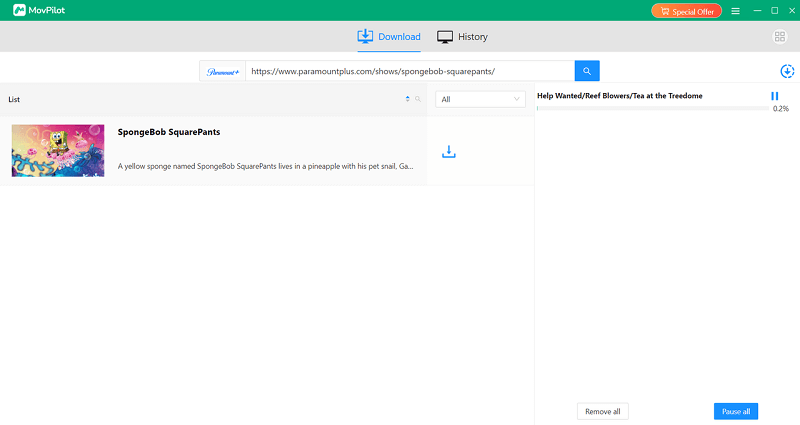
Oletustulostusmuoto on MP4 alkuperäisellä äänellä ja tekstityksellä. Voit säätää näitä asetuksia mieltymystesi mukaan, mukaan lukien tekstitystyyppi ja kieli. Katso lisäasetukset alla olevasta osiosta.
Lataa sosiaalisen median videoita MP4-muodossa ilmaiseksi
MovPilot All-in-One Video Downloader ei vain voi ladata videoita suosituilta OTT-sivustoilta, vaan se voi myös ladata videoita eri sosiaalisista medioista YouTubesta, Facebookista Twitteriin ja TikTokiin. Opitaanpa nyt saamaan MP4-videoita näiltä sivustoilta ilmaiseksi.
Vaihe 1. Kirjaudu sisään YouTube-/Facebook-/Twitter-/TikTok-tiliisi
Lataa ja asenna MovPilot All-in-One Video Downloader Windows- tai Mac-tietokoneellesi, käynnistä ohjelma valitaksesi sivusto, josta haluat ladata videoita. Kirjaudu sitten sisään YouTube-/Facebook-/Twitter-/TikTok-tililläsi.
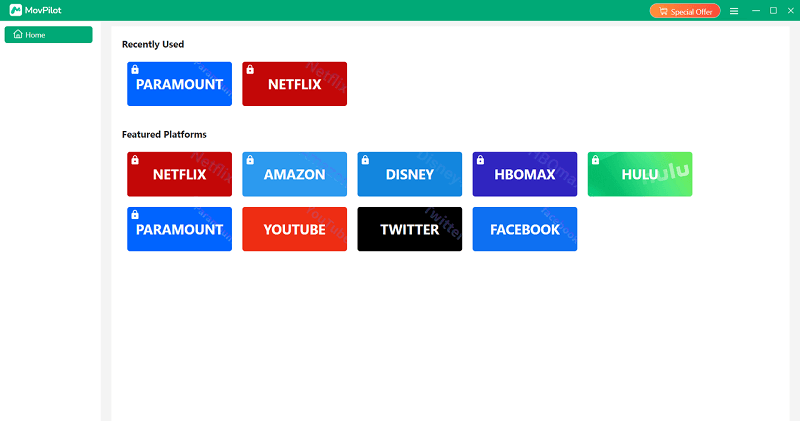
Vaihe 2. Etsi video, jonka haluat ladata
Etsi video, jonka haluat ladata YouTubesta, Facebookista, Twitteristä tai TikTokista, ja kopioi sitten URL-osoite näiltä sivustoilta MovPilotin selaimen osoitepalkkiin, joka analysoi videon pian automaattisesti.
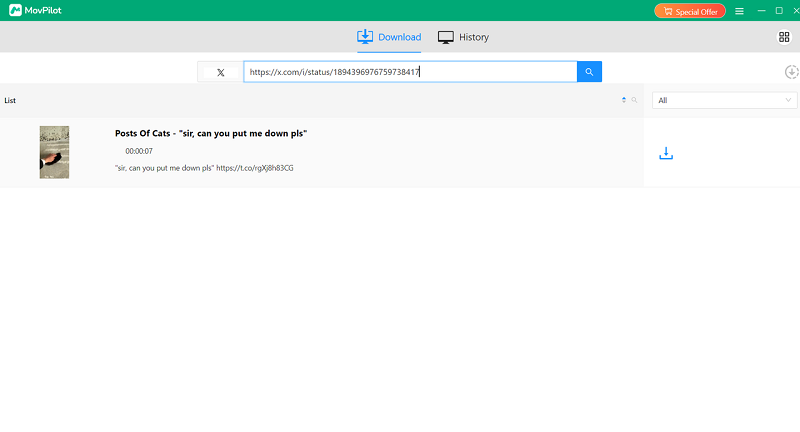
Vaihe 3. Mukauta asetusta
Kun olet lisännyt haluamasi videot muunnosjonoon, voit siirtyä kohtaan "Asetukset" ja valita ladattujen videoiden tulostuslaadun, tulostusmuodon, lähtöpolun, äänen kielen ja tekstityskielen asetukset.

Vaihe 4. Aloita sosiaalisen median videoiden lataaminen MP4:ään
Napsauta "Lataa" -painiketta aloittaaksesi prosessin. MovPilot lataa ja tallentaa videon tietokoneellesi.
Kun lataus on valmis, etsi video "Historia"-osiosta, niin voit nauttia DRM-vapaista MP4-videoista offline-tilassa ikuisesti.
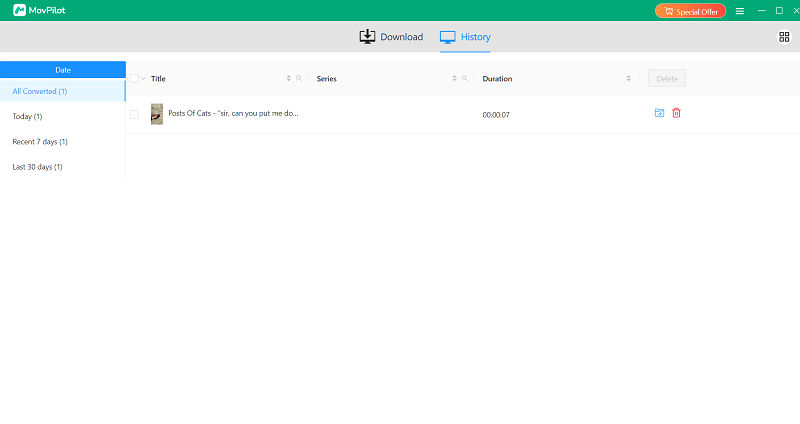
Usein kysytyt kysymykset MovPilot All-in-One Video Downloaderista
Q1. Mikä on ladattujen suoratoistoelokuvien laatu?
Kaikki MovPilot All-in-One Video Downloaderilla ladatut elokuvat tallennetaan paikallisina tiedostoina jopa HD 1080P -laadulla. Vielä parempi, voit valita Dolby Atmosin säilyttämisen parantaaksesi katselukokemusta.
Q2. Kuinka kauan voin säilyttää ladattuja suoratoistovideoita?
Toisin kuin OTT-alustojen offline-katseluominaisuus, kaikki MovPilot All-in-One Video Downloaderin lataamat suoratoistoelokuvat eivät koskaan vanhene. Ne tallennetaan pysyvästi tietokoneellesi, ja voit katsella niitä milloin tahansa tai siirtää niitä minne tahansa ilman rajoituksia.
Q3. Kovat tekstitykset, pehmeät tekstitykset ja ulkoiset tekstitykset: mitä eroa niillä on?
- Kovat tekstitykset: Ne on upotettu pysyvästi videon kehyksiin, eikä niitä voi sammuttaa tai säätää toiston aikana, vaan ne näkyvät näytön alareunassa koko ajan.
- Pehmeät tekstitykset: Ne ovat erillisiä tiedostoja, jotka sisältävät tekstitystietoja, jotka voidaan kytkeä päälle tai pois päältä toiston aikana. Ne tarjoavat sinulle mahdollisuuden valita, näytetäänkö tekstityksiä, ja erilaisia mukautusvaihtoehtoja.
- Ulkoiset tekstitykset: Ne ovat erillisiä tekstitystiedostoja, joita ei ole upotettu videoon, ja ne edellyttävät yhteensopivan mediasoitinohjelmiston toistamista videon rinnalla.
Yhteenvetona voidaan todeta, että kun lataat suoratoistoelokuvia, on suositeltavaa valita tarpeisiisi parhaiten sopiva tekstitysmuoto, jotta katselukokemus paranee.






